Como tornar a imagem redonda e transparente no Apresentações Google
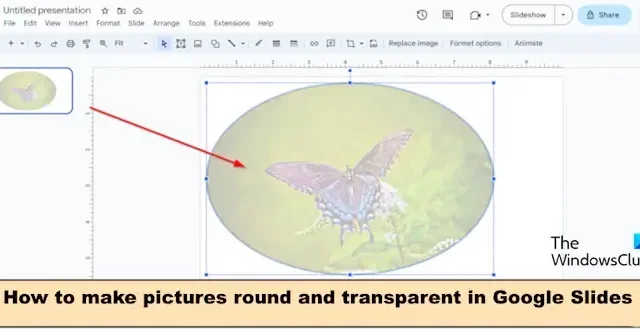
Quer fazer um círculo transparente no Apresentações Google? Quer deixar sua imagem redonda e transparente? Neste artigo, explicaremos os passos para tornar uma imagem redonda e transparente no Apresentações Google.
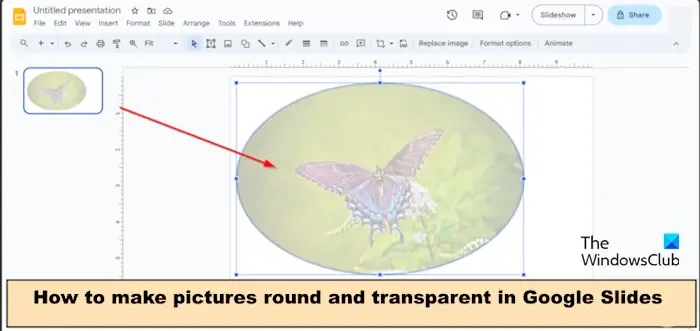
No Apresentações Google, há um recurso onde os usuários podem alterar as imagens inseridas no slide em um retângulo, círculo, triângulo ou losango. Você também pode converter suas imagens em setas, textos explicativos e equações clicando no botão Mascarar imagem. O recurso Máscara de imagem exibirá várias opções para converter sua imagem. O Apresentações Google também possui um recurso onde você pode tornar sua imagem transparente ajustando a opacidade da imagem para a porcentagem que você deseja que ela fique transparente.
Como fazer imagens redondas no Apresentações Google
Veja como você pode fazer uma rodada de imagens no Apresentações Google:
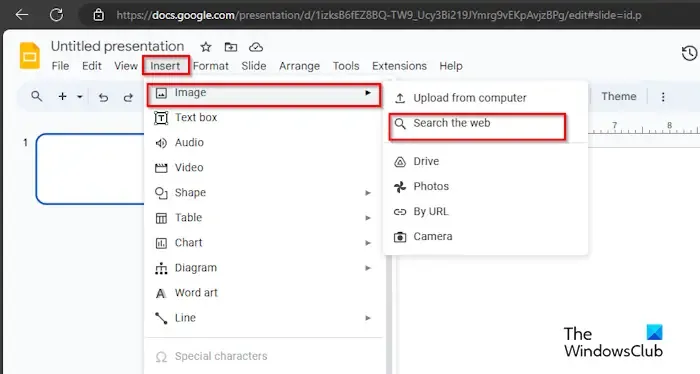
Mude o slide para um layout em branco.
Clique na guia Inserir , passe o cursor sobre a imagem e escolha a fonte de onde deseja obter a imagem. Optamos por obter a foto da web selecionando a opção Pesquisar na Web.
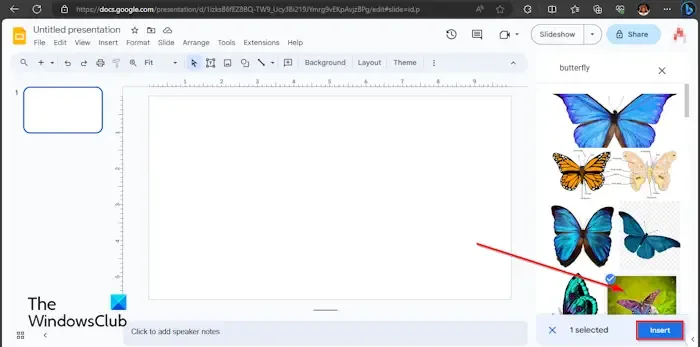
Um painel do mecanismo de pesquisa Google aparecerá à direita. Digite o que você está procurando na caixa de pesquisa e pressione a tecla Enter.
Selecione sua imagem e clique no botão da guia Inserir .
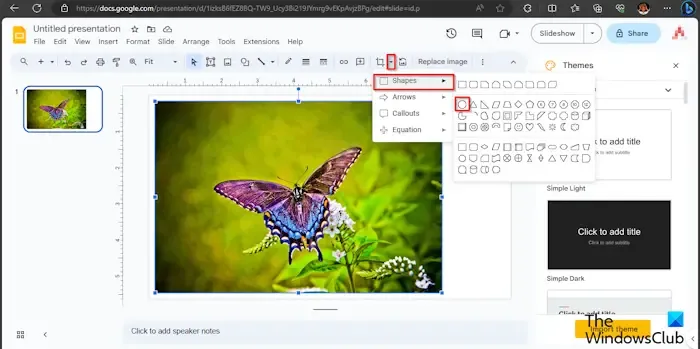
Clique no botão Mascarar imagem, passe o cursor sobre Formas e selecione a forma de círculo no menu. O botão Mascarar imagem está ao lado do botão Cortar.
A imagem é convertida em uma forma redonda.
Como tornar a imagem transparente no Apresentações Google
Agora vamos tornar a imagem transparente. Siga os passos abaixo.
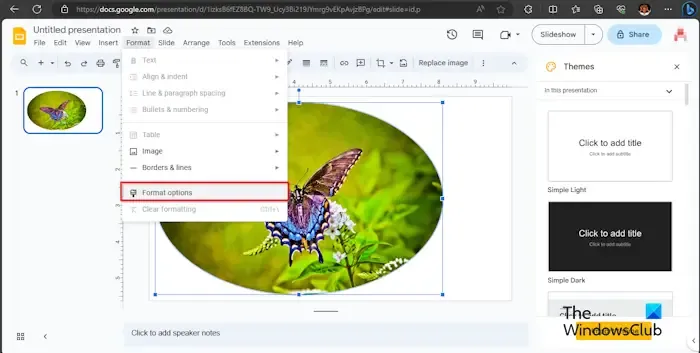
Clique na guia Formatar e em Opções de formato.
Um painel de opções de formato aparecerá à direita.
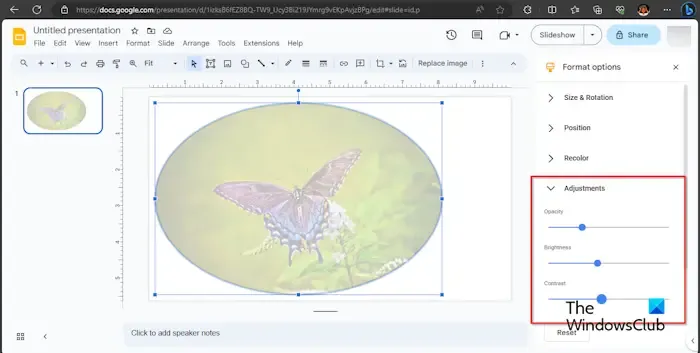
Clique na guia Ajuste e arraste a Opacidade para baixo até a porcentagem em que deseja que a imagem fique transparente.
A imagem agora é transparente.
Esperamos que você entenda como tornar uma imagem redonda e transparente no Apresentações Google.
Como fazer um círculo transparente no Apresentações Google?
Siga as etapas abaixo para fazer um círculo transparente no Apresentações Google.
- Clique no botão Inserir, passe o cursor sobre Forma e selecione um Círculo.
- Desenhe o círculo no slide.
- Clique no botão Cor de preenchimento e selecione Branco.
- Em seguida, volte ao botão Cor de preenchimento e clique no botão Transparente.
- Agora, a forma do círculo é transparente.
Como arredondar as bordas de uma imagem?
Se você quiser arredondar as bordas da sua imagem no Apresentações Google. Siga os passos abaixo:
- Insira sua imagem no slide.
- Selecione sua imagem e clique no botão Inserir.
- Clique no botão Mascarar imagem, passe o cursor sobre Formas e selecione a forma de retângulo redondo no menu.
- A imagem é convertida em um retângulo redondo, tornando as bordas da imagem arredondadas.



Deixe um comentário